Retirer SaveFrom.net helper - Mise à jour Juil 2021
Guide de suppression de SaveFrom.net helper
Quel est Le virus SaveFrom.net?
SaveFrom.net est un service de téléchargement de YouTube qui peut afficher des publicités intrusives et perturber vos sessions de navigation quotidiennes
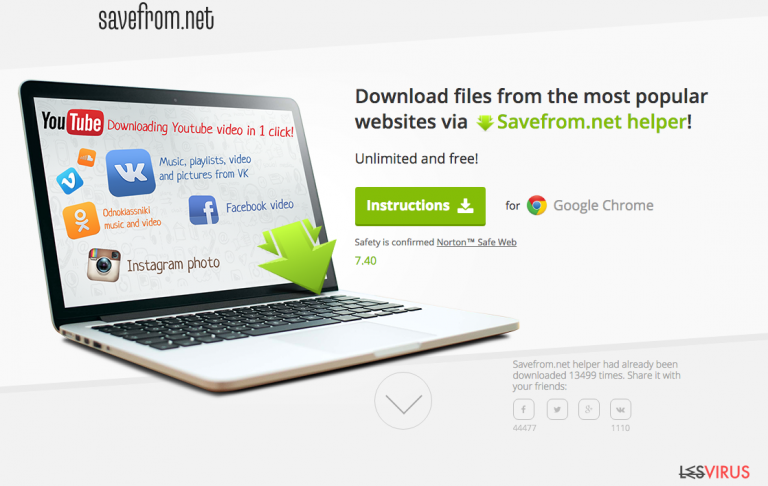
Si vous aimez télécharger des vidéos sur l'Internet, le virus Savefrom.net pourrait vous attirer. Ce programme douteux semble être un outil de téléchargement des vidéos en ligne, pourtant de nombreux utilisateurs se plaignent que Savefrom.net ne fonctionne pas vraiment.
Qui plus est, nous avons découvert que ce site web hasardeux fait même la promotion de deux programmes potentiellement indésirables (PPI) – Video Download Pro adware et Savefrom.net. Ce dernier est extrêmement suspect, et une fois qu'il s'introduit dans le système, il démontre sa puissance en affectant plusieurs navigateurs web à la fois y compris Google Chrome, Yandex.Browser, Mozilla Firefox, Safari, Opera, Chromium, et même Firefox Mobile. Dès qu'il s'installe par exemple dans le navigateur Chrome, le publiciel Savefrom.net insère deux extensions de navigateur – l'extension Chameleon et le virus Savefrom.net
Bien que ces programmes sont supposés vous aider à télécharger des vidéos gratuitement sur Internet, vous remarquerez très vite les inconvénients de ce logiciel potentiellement indésirable. Il semble qu'il est basé sur le principe de la publicité par paiement au clic, donc aussi longtemps qu'il reste dans un ordinateur, il recueille des informations comme l'adresse IP, les informations de routages et les informations techniques concernant l'ordinateur, l'historique de navigation et de recherche, etc.
Plus tard, les annonces publicitaires de Savefrom.net commencent à apparaître. Ces annonces peuvent présenter les soldes des magasins, faire la promotion des applications des tiers et bien d'autres services suggérés par les tierces parties. Cependant, il y a quelques détails curieux à savoir sur ce programme.
Nous avons analysé sa Politique de Confidentialité et avons découvert que les annonceurs des tierces parties « peuvent utiliser les informations générales recueillies lors de vos visites dans le site web ainsi que dans d'autres sites pour vous fournir des annonces publicitaires relatives aux prduits et services susceptibles de vous intéresser. » En outre, « Les contenus du site web des tiers peuvent ne pas refléter les produits, les services et/ou les informations fournies par SaveFrom.net. »
De telles affirmations sont hasardeuses, et donnent déjà l'impression que vous pourriez cliquer sur une annonce qui pourrait vous diriger dans des sites web n'ayant rien en commun avec les offres commerciales proposées dans l'annonce !
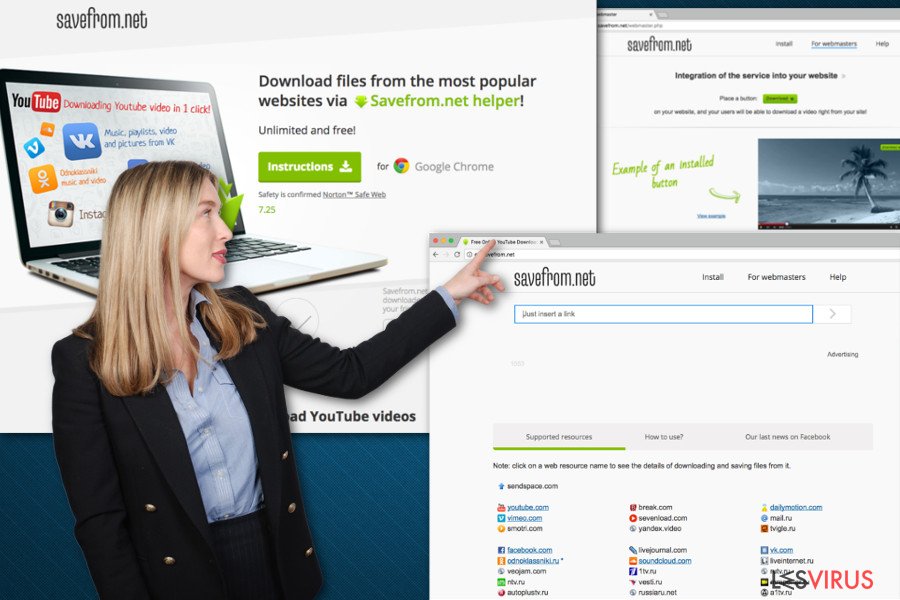
Vous pouvez être infecté par ce programme de manière non intentionnelle
Savefrom.net est un programme de type publiciel, qui se présente sous la forme d'un accessoire du navigateur. Il est identique au publiciel KeepVid.com adware. Ces programmes potentiellement indésirables (PPI) sont souvent installés à l'insu de utilisateur du PC.
Vous vous demandez probablement comment les logiciels espions comme SaveFrom peuvent entrer dans votre système sans votre autorisation? Généralement, cette application se diffuse aux côtés d'autres logiciels notamment les freewares/logiciels gratuits ou sharewares/logiciels de partage, et la seule façon de s'assurer que vous n'installerez pas d'applications facultatives est de choisir les bons paramètres d'installation.
Ne choisissez pas les modes favoris « par défaut » ou « standard » – ces boutons constituent des pièges placés par les développeurs de PPI pour tromper les gens. Il en est ainsi, parce que généralement les accords d'installation des programmes comme les publiciels, pirates de navigateur, modules complémentaires ou plug-ins sont cachés juste derrière ces options.
Si vous ne souhaitez pas approuver ces installations indésirables, vous devriez opter pour le mode « personnalisé » ou « avancé », car l'une ou l'autre de ces options vous donne la possibilité de voir ce qui est inclus dans le pack logiciel ainsi que les éléments que vous voulez retirer. Donc, pour éviter les applications indésirables, il suffit de décocher les propositions qui déclarent, « J'accepte l'installation de […]», etc. C'est tout ce que vous devez faire pour empêcher le piratage de Savefrom.net.
Supprimez le logiciel publicitaire Savefrom.net de votre système
Il y a beaucoup de plaintes au sujet de l'activité du virus Savefrom.net, et dans plusieurs forums les gens se plaignent qu'ils ne savent pas comment le désinstaller – « J'ai récemment téléchargé le virus SaveFrom.Net qui m'a permis de sauvegarder des vidéos de YouTube sur mon ordinateur.
J'ai sauvegardé mes vidéos, et maintenant je veux juste m'en débarrasser, mais je ne sais pas comment, aidez-moi, s'il vous plaît? » Ou « Comment puis-je me débarrasser du virus « Savefrom.net » et l'éliminer de mon navigateur? »
Cela signifie que c'est un peu compliqué pour les utilisateurs non expérimentés de supprimer le publiciel Savefrom.net par leur propre initiative. Mais ne vous inquiétez pas – vous êtes au bon endroit parce que nos professionnels vont vous fournir toutes les informations nécessaires sur la façon d'éliminer cette application indésirable. Vous trouverez des directives au bas de cet article – suivez-les attentivement pour effectuer la suppression de Savefrom.net.
Vous pouvez supprimer les dégâts causés par le virus à l'aide de FortectIntego. SpyHunter 5Combo Cleaner et Malwarebytes sont recommandés pour détecter les programmes potentiellement indésirables ainsi que les virus avec tous leurs fichiers et les entrées de registre qui y sont liées.
Guide de suppression manuel de SaveFrom.net helper
Désinstallation à partir de Windows
Ouvrez le Panneau de configuration et accédez au panneau Ajout / Suppression de programmes. Ensuite, recherchez des programmes suspects tels que KeepVid, Chameleon, le virus Savefrom.net , Savefrom, et autres programmes similaires. Désinstallez-les sans hésitation!
Afin de supprimer Le virus SaveFrom.net des machines Windows 10/8, veuillez suivre les étapes suivantes :
- Saisissez Panneau de configuration dans la barre de recherche Windows et appuyez sur Entrée ou cliquez sur le résultat de la recherche.
- Sous Programmes, sélectionnez Désinstaller un programme.

- Sélectionnez dans la liste les entrées relatives à [titre] (ou tout autre programme suspect récemment installé).
- Faites un clic droit sur l'application et sélectionnez Désinstaller.
- Si le Contrôle de compte d'utilisateur s'affiche, cliquez sur Oui.
- Patientez jusqu'à ce que le processus de désinstallation soit terminé et cliquez sur OK.

Si vous êtes un utilisateur de Windows 7/XP, suivez les instructions suivantes :
- Cliquez sur Démarrer Windows > Panneau de configuration situé dans le volet de droite (si vous êtes un utilisateur de Windows XP, cliquez sur Ajout/Suppression de programmes).
- Dans le Panneau de configuration, sélectionnez Programmes > Désinstaller un programme.

- Choisissez l'application indésirable en cliquant dessus une fois.
- En haut, cliquez sur Désinstaller/Modifier.
- Dans l'invite de confirmation, choisissez Oui.
- Cliquez sur OK une fois que la suppression est terminée.
Désinstallation depuis Mac
Supprimer des éléments du dossier Applications :
- Dans la barre de Menu, sélectionnez Aller > Applications.
- Dans le dossier Applications, repérez toutes les entrées associées.
- Cliquez sur l'application et déplacez-la vers la Corbeille (ou cliquez avec le bouton droit de la souris et sélectionnez Déplacer vers la Corbeille).

Pour supprimer complètement une application indésirable, vous devez accéder aux dossiers Application Support, LaunchAgents et LaunchDaemons et supprimer les fichiers correspondants :
- Sélectionnez Aller > Aller au dossier.
- Saisissez /Bibliothèque/Application Support et cliquez sur Aller ou appuyez sur Entrée.
- Dans le dossier Application Support, repérez les entrées suspectes, puis supprimez-les.
- Accédez maintenant aux dossiers /Bibliothèque/LaunchAgents et /Bibliothèque/LaunchDaemons de la même manière et supprimez tous les fichiers .plist associés.

Réinitialiser MS Edge/Chromium Edge
Supprimer les extensions indésirables de MS Edge :
- Sélectionnez Menu (les trois points horizontaux du haut à droite de la fenêtre du navigateur) et choisissez Extensions.
- Sélectionnez dans la liste l'extension et cliquez sur l'icône de l'Engrenage.
- Cliquez sur Désinstaller en bas.

Effacer les cookies et autres données du navigateur :
- Cliquez sur Menu (les trois points horizontaux du haut à droite de la fenêtre du navigateur) et sélectionnez Confidentialité, recherche de services.
- Sous Effacer les données de navigation, choisissez Choisir les éléments à effacer.
- Sélectionnez tout (à l'exception des mots de passe, quoique vous puissiez également inclure les licences des médias si nécessaire) et cliquez sur Effacer.

Restaurer les nouveaux paramètres de l'onglet et de la page d'accueil :
- Cliquez sur l'icône Menu et choisissez Paramètres.
- Trouvez ensuite la section Au démarrage.
- Cliquez sur Désactiver si vous avez trouvé un domaine suspect.
Réinitialiser MS Edge si les étapes ci-dessus n'ont pas fonctionné :
- Appuyez sur Ctrl + Maj + Échap pour ouvrir le Gestionnaire des tâches.
- Cliquez sur la flèche Plus de détails située en bas de la fenêtre.
- Sélectionnez l'onglet Détails.
- Faites maintenant défiler vers le bas et localisez chaque entrée avec le nom Microsoft Edge. Faites un clic droit sur chacune d'entre elles et sélectionnez Fin de tâche pour arrêter le fonctionnement de MS Edge.

Si cette solution ne vous a pas aidé, vous devez utiliser une méthode avancée de réinitialisation Edge. Gardez à l'esprit que vous devez sauvegarder vos données avant de procéder à la réinitialisation.
- Tâchez de trouver le dossier suivant sur votre ordinateur: C:\\Users\\%username%\\AppData\\Local\\Packages\\Microsoft.MicrosoftEdge_8wekyb3d8bbwe.
- Appuyez sur Ctrl + A sur votre clavier pour sélectionner tous les dossiers.
- Faites un clic droit sur ces derniers et choisissez Supprimer

- Faites maintenant un clic droit sur le bouton Démarrer et choisissez Windows PowerShell (Admin).
- Lorsque la nouvelle fenêtre s'ouvre, copiez et collez la commande suivante, puis appuyez sur la touche Entrée :
Get-AppXPackage -AllUsers -Name Microsoft.MicrosoftEdge | Foreach {Add-AppxPackage -DisableDevelopmentMode -Register “$($_.InstallLocation)\\AppXManifest.xml” -Verbose

Instructions pour le navigateur Edge basé sur Chromium
Supprimer les extensions de MS Edge (Chromium) :
- Ouvrez Edge et cliquez sur Paramètres > Extensions.
- Supprimez les extensions indésirables en cliquant sur Supprimer.

Effacer les données du cache et du site :
- Cliquez sur Menu et accédez aux Paramètres.
- Sélectionnez Confidentialité et recherche de services.
- Sous Effacer les données de navigation, choisissez Choisir les éléments à effacer.
- Sous Intervalle de temps, choisissez À tout moment.
- Sélectionnez Effacer maintenant.

Réinitialiser MS Edge basé sur Chromium :
- Cliquez sur Menu et sélectionnez Paramètres.
- Sur le côté gauche, choisissez Rétablir les paramètres.
- Sélectionnez Rétablir la valeur par défaut des paramètres.
- Confirmez avec Réinitialiser.

Réinitialiser Mozilla Firefox
Supprimez l'extension du virus Savefrom.net ainsi que d'autres extensions de navigateur que vous n'avez pas ajoutées à Firefox par vous-même.
Éliminer les extensions dangereuses :
- Ouvrez le navigateur Mozilla Firefox et cliquez sur Menu (trois lignes horizontales en haut à droite de la fenêtre).
- Sélectionnez Modules complémentaires.
- Dans cette section, sélectionnez les extensions qui sont liées à [titre] et cliquez sur Supprimer.

Réinitialiser la page d'accueil :
- Cliquez sur les trois lignes horizontales en haut à droite pour ouvrir le menu.
- Choisissez Options.
- Sous les options de la page d'accueil, indiquez votre site préféré qui s'ouvrira chaque fois que vous ouvrirez une nouvelle fenêtre de Mozilla Firefox.
Effacer les cookies et les données du site :
- Cliquez sur Menu et choisissez Options.
- Allez à la section Vie privée et sécurité.
- Faites défiler vers le bas jusqu'à localiser Cookies et données du site.
- Cliquez sur Effacer les données…
- Sélectionnez Cookies et données du site, ainsi que Contenu Web en cache et appuyez sur Effacer.

Réinitialiser Mozilla Firefox
Si [titre] n'a pas été supprimé après avoir suivi les instructions ci-dessus, réinitialisez Mozilla Firefox :
- Ouvrez le navigateur Mozilla Firefox et cliquez sur Menu.
- Cliquez sur Aide, puis sur Informations de dépannage.

- Dans la section Donner un coup de jeune à Firefox, cliquez sur Réparer Firefox…
- Une fois que la fenêtre contextuelle s'affiche, confirmez l'action en appuyant sur Réparer Firefox – cela devrait compléter la suppression de [titre].

Réinitialiser Google Chrome
Ouvrez Google Chrome et accédez à Extensions. Supprimez Chameleon, et le virus Savefrom.net. Désinstallez d'autres extensions suspectes si vous en voyez.
Supprimer les extensions malveillantes de Google Chrome :
- Ouvrez Google Chrome, cliquez sur Menu (trois points verticaux dans le coin supérieur droit) et sélectionnez Plus d'outils > Extensions.
- Dans la nouvelle fenêtre qui s'ouvre, vous verrez toutes les extensions installées. Désinstallez tous les plugins suspects en cliquant sur Supprimer.

Effacer le cache et les données web de Chrome :
- Cliquer sur Menu et choisissez Paramètres.
- Sous Confidentialité et sécurité, sélectionnez Effacer les données de navigation.
- Sélectionnez Historique de navigation, Cookies et autres données du site, ainsi que Images et fichiers en cache.
- Cliquez sur Effacer les données.

Modifier votre page d'acceuil:
- Cliquez sur Menu et choisissez Paramètres.
- Recherchez les sites suspects dans la section Au démarrage.
- Cliquez sur Ouvrir une page spécifique ou un ensemble de pages et cliquez sur trois points pour accéder à l'option Supprimer.
Réinitialiser Google Chrome :
Si les méthodes précédentes n'ont pas été d'un grand secours, réinitialisez Google Chrome pour éliminer tous les composants:
- Cliquez sur Menu et sélectionnez Paramètres.
- Dans la section Paramètres, faites défiler vers le bas et cliquez sur Avancé.
- Faites défiler vers le bas et localisez la section Réinitialiser et nettoyer.
- Cliquez à présent sur Restaurer les paramètres par défaut.
- Validez en cliquant sur Réinitialiser les paramètres pour terminer la suppression de [titre].

Réinitialiser Safari
Supprimez les modules complémentaires du virus Savefrom.net, mais aussi, cherchez l'extension Chameleon. Désinstallez également d'autres extensions suspectes.
Supprimer les extensions indésirables de :
- Cliquez sur Safari > Preferences…
- Dans la nouvelle fenêtre, choisissez Extensions.
- Sélectionnez les extensions indésirable associées à [titre] and sélectionnez Désinstaller.

Effacer les cookies et les autres données du site web de Safari :
- Cliquez sur Safari > Effacer l'historique…
- Dans le menu déroulant sous Effacer, sélectionnez tout l'historique.
- Validez en cliquant sur Effacer l'historique.

Réinitialiser Safari si les étapes ci-dessus n'ont pas été utiles :
- Cliquez sur Safari > Préférences…
- Accédez à l'onglet Avancé.
- Cochez le menu Afficher le développement dans la barre de menu.
- Dans la barre de menu, cliquez sur Développer, puis sélectionnez Vider les caches.

Après la désinstallation de ce programme potentiellement indésirable (PUP) et fixation de chacune de vos navigateurs web, nous vous recommandons d'analyser votre système de PC avec un anti-spyware de bonne réputation. Cela vous aidera à vous débarrasser des traces de Registre SaveFrom.net helper et permettra également d'identifier les parasites connexes ou les infections malware possible sur votre ordinateur. Pour cela, vous pouvez utiliser nos cotés malware remover: FortectIntego, SpyHunter 5Combo Cleaner ou Malwarebytes.
Recommandé pour vous
Ne vous faites pas espionner par le gouvernement
Le gouvernement dispose de plusieurs outils permettant de suivre les données des utilisateurs et d'espionner les citoyens. Vous devriez donc en tenir compte et en savoir plus sur les pratiques douteuses de collecte d'informations. Évitez tout suivi ou espionnage non désiré de la part du gouvernement en restant totalement anonyme sur Internet.
Vous pouvez choisir un emplacement différent que le vôtre lorsque vous êtes en ligne et accéder à tout matériel que vous souhaitez sans restrictions particulières de contenu. Vous pouvez facilement profiter d'une connexion Internet sans risque de piratage en utilisant le VPN Private Internet Access.
Gérez les informations auxquelles peut accéder le gouvernement ou toute autre partie indésirable et naviguez en ligne sans être espionné. Même si vous n'êtes pas impliqué dans des activités illégales ou si vous pensez que les services et les plateformes que vous choisissez sont fiables, soyez vigilant pour votre propre sécurité et prenez des mesures de précaution en utilisant le service VPN.
Sauvegarder les fichiers pour une utilisation ultérieure, en cas d'attaque par un malware
Les problèmes de logiciels générés par des logiciels malveillants ou la perte directe de données due au cryptage peuvent entraîner des problèmes avec votre appareil voire des dommages permanents. Lorsque vous disposez de sauvegardes adéquates et à jour, vous pouvez facilement récupérer après un tel incident et reprendre le travail.
Il est crucial de créer des mises à jour de vos sauvegardes après toute modification sur l'appareil, afin de pouvoir revenir au point sur lequel vous travailliez lorsque des logiciels malveillants ont modifié quoi que ce soit ou que des problèmes avec l'appareil ont entraîné une corruption des données ou des performances.
Lorsque vous disposez de la version précédente de chaque document ou projet important, vous évitez ainsi toute frustration et toute panne. Cela s'avère pratique lorsque des logiciels malveillants surgissent de nulle part. Utilisez Data Recovery Pro pour la restauration du système.
